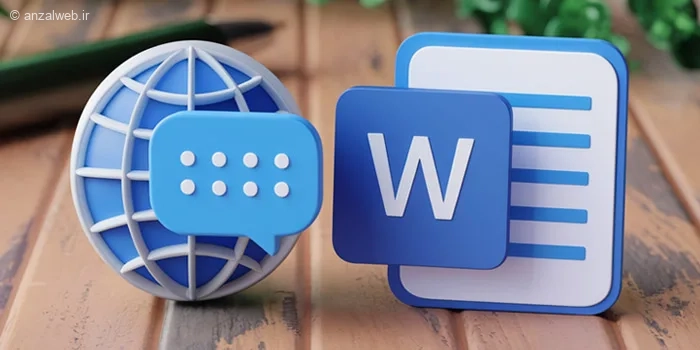تغییر زبان نرمافزار Word به فارسی میتواند در تصحیح غلطهای املایی و نگارشی به شما کمک کند، مخصوصاً وقتی قصد دارید متنی طولانی بنویسید و زمان کافی برای ویرایش ندارید.
همچنین، اگر زبان منوها و محیط نرمافزار را به فارسی تغییر دهید، کار با امکانات ورد برایتان آسانتر خواهد شد.
در این آموزش از مدیر تولز، سه روش مختلف برای تغییر زبان متن و زبان رابط کاربری ورد را به شما نشان میدهیم.
نحوه تغییر زبان ورد
چگونه زبان مایکروسافت ورد را تغییر دهیم؟
اگر فارسی صحبت میکنید و میخواهید راحتتر با ورد کار کنید، میتوانید زبان نمایش نرمافزار و همینطور زبان بررسی غلطهای املایی را به فارسی تنظیم کنید. برای این کار، باید از تب File به بخش Options بروید. سپس در تب Language، در قسمت Office Display Language، زبان فارسی را انتخاب کنید. البته توجه داشته باشید که در تلفنهای همراه اندروید و iOS، زبان برنامه ورد معمولاً مطابق با زبان سیستم عامل تنظیم میشود.
در ادامه، روش تغییر زبان ورد را به تفصیل و برای سیستمعاملهای مختلف توضیح خواهیم داد.
لطفاً در نظر داشته باشید که راهنمای ارائه شده برای ورد روی ویندوز، بر اساس ویندوز ۱۰ نوشته شده است. ممکن است مراحل کار در نسخه ویندوز شما کمی متفاوت یا حتی کاملاً فرق داشته باشد، اما به طور کلی اصول انجام این کار در بیشتر نسخههای ویندوز مشابه است. اگر تفاوت زیادی مشاهده کردید، بهتر است روش دقیق تغییر زبان را برای نسخه خاص ویندوز خود، در اینترنت جستجو کنید.
تغییر زبان Proofing ورد
تغییر زبان ویرایش در نرمافزار Word به شما کمک میکند تا متون خود را سریعتر و با خطاهای کمتری بنویسید. مایکروسافت برای پشتیبانی از تمام زبانهای دنیا، از جمله فارسی، ابزارهای تصحیح خودکار ارائه داده است.
۱- تغییر زبان ورد در اپلیکیشن اندروید و iOS
برای عوض کردن زبان در برنامه Word روی گوشی یا تبلت، اول یکی از فایلهایتان را در ورد باز کنید. بعد، در قسمت بالای صفحه، روی علامت قلم و حرف A ضربه بزنید.
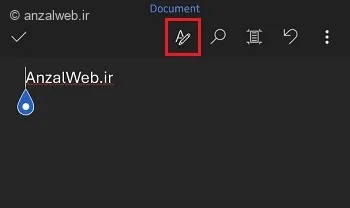
در بخشی که در پایین نمایشگر برای شما به نمایش درمیآید، گزینهی “Home” را انتخاب کنید.
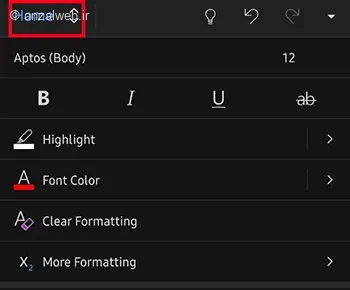
بعد از اتمام کار، گزینه «بررسی» را انتخاب کنید.
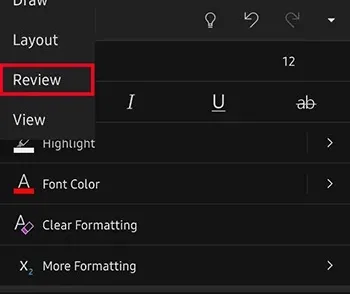
در قسمت باز شده، اول روی گزینهی Proofing and Language کلیک کنید.
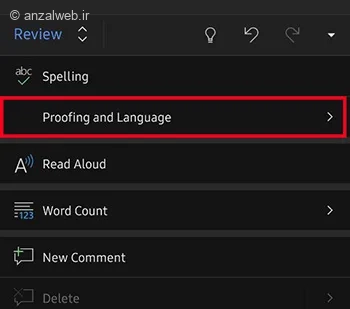
روی پیکان کنار زبان فعلی که در بخش “Language” قرار دارد، ضربه بزنید. سپس از میان فهرست زبانها، گزینه “Persian” را انتخاب کنید.
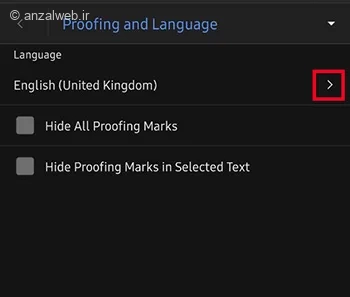
ممکن است لازم باشد بخش مربوط به زبان فارسی را روی گوشی خود نصب کنید. اگر پیامی مبنی بر نیاز به دریافت ابزارهای زبان فارسی مشاهده کردید، کافی است گزینه «دانلود» (Download) که در بالای صفحه نمایش شما ظاهر میشود را انتخاب کنید.
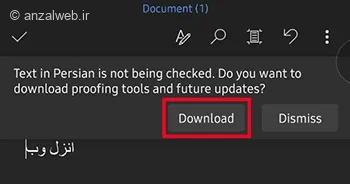
۲- تغییر زبان ورد کامپیوتر
برای عوض کردن زبان برنامه ورد از فارسی به انگلیسی، اول روی گزینهی «File» در منو کلیک کنید.
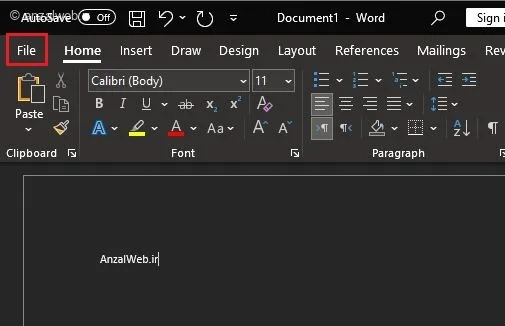
از بخش چپ و پایین صفحه، روی گزینهی «Options» کلیک کنید.
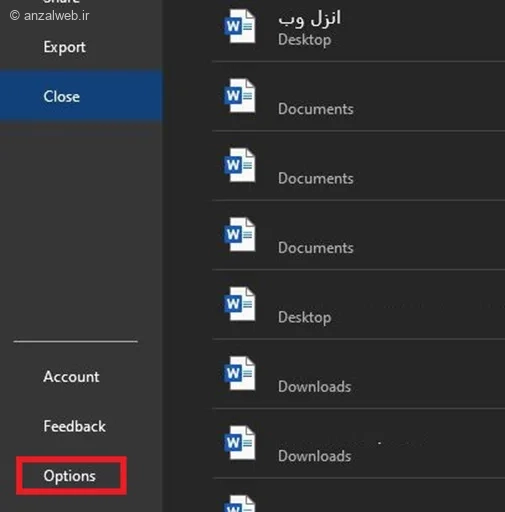
در پنجره تازهای که باز میشود، از فهرست کناری، گزینه «زبان» را برگزینید.
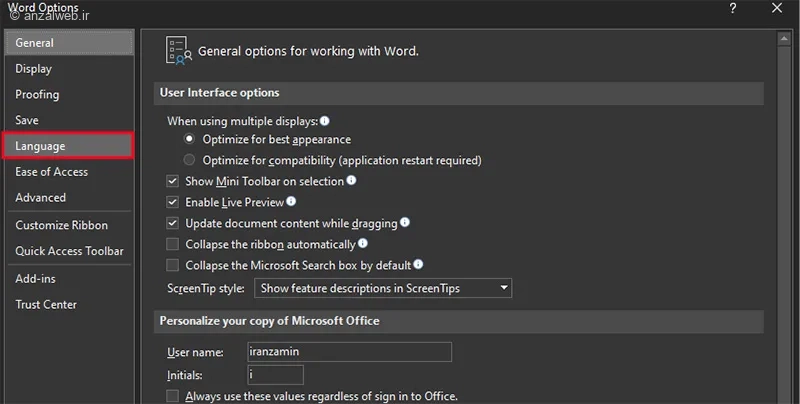
بعد از باز کردن قسمت تنظیم زبان آفیس، در بخش مربوط به زبانهای نوشتن و تصحیح آفیس، روی گزینه افزودن یک زبان کلیک کنید.
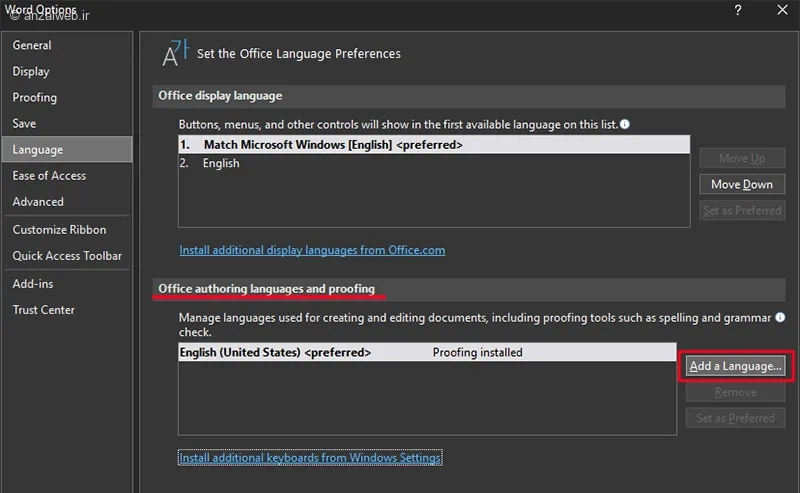
برای شروع، از فهرست زبانها، گزینه Persian (Iran) را انتخاب کنید. سپس، برای فعالسازی ابزارهای تصحیح متون، کادر مربوط به دریافت ابزارهای غلطگیری (Get proofing tools) را علامت بزنید.
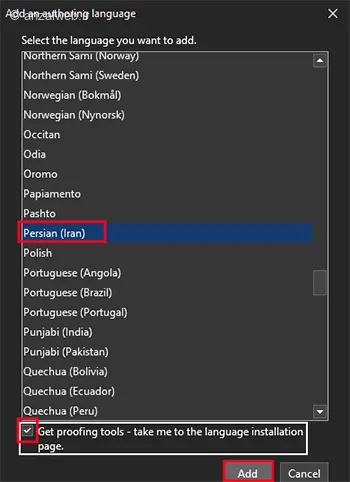
بعد از انتخاب دکمه Add، شما به صفحه اصلی مایکروسافت منتقل خواهید شد تا بتوانید بستههای لازم برای تایپ فارسی را دریافت و روی سیستم خود نصب کنید. همچنین از همین طریق میتوانید زبان ورد را از عربی به فارسی یا زبانهای دیگر تغییر دهید.
اگر کاربر ویندوز ۱۱ هستید و پس از طی این مراحل همچنان امکان تایپ فارسی در Word را ندارید، پیشنهاد میکنیم تنظیمات زبان صفحهکلید در ویندوز ۱۱ را بررسی و اصلاح کنید.
۳- ورد macOS
برای عوض کردن زبان در برنامه ورد روی مک، از نوار بالای صفحه، بخش Tools را انتخاب کنید.

در لیستی که برای شما باز میشود، گزینهی Languages را انتخاب کنید.
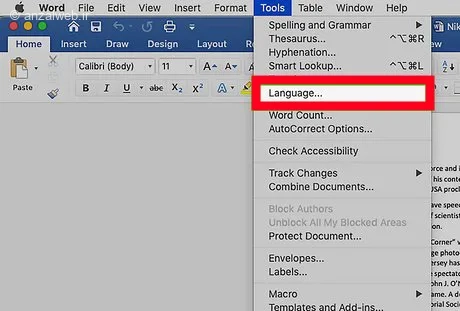
از بین فهرست زبانها، گزینهٔ فارسی را انتخاب و روی آن کلیک کنید. اگر میخواهید زبان فارسی همیشه بهطور پیشفرض در ورد استفاده شود، دکمهٔ «پیشفرض» (Default) را انتخاب کنید. در غیر این صورت، با زدن دکمهٔ «تأیید» (OK)، تغییرات اعمال خواهد شد.
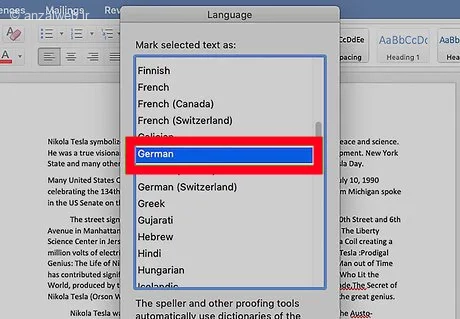
هنگامی که به زبان فارسی در نرمافزار Word تایپ میکنید، استفاده از نیمفاصله میتواند ظاهر و خوانایی نوشتههای شما را بهبود بخشد.
تغییر زبان رابط کاربری ورد
با تغییر زبان برنامه ورد، زبان تمام بخشهایی مانند تبها و منوها عوض میشود و کار کردن با نرمافزار برای شما راحتتر خواهد شد. در این قسمت، روش تغییر زبان محیط ورد را در نسخههای گوناگون به شما یاد میدهیم.
۱- گوشیهای اندروید و iOS
منوی برنامه ورد در تلفنهای اندروید و آیفون هماهنگ با زبان سیستم عامل دستگاه است و امکان تغییر مستقل آن وجود ندارد.
۲- ویندوز
برای عوض کردن زبان منوها و محیط برنامه ورد در ویندوز، ابتدا باید به بخش تنظیمات بروید. این کار را میتوانید با کلیک روی گزینه File انجام دهید.
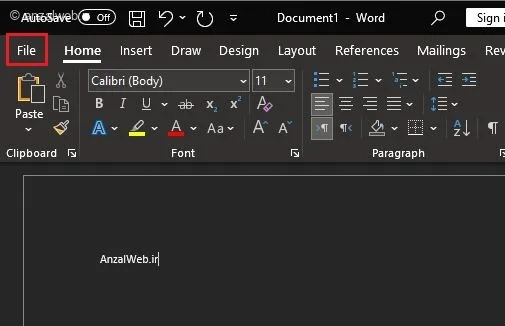
از بخش منو که در سمت چپ صفحه قرار دارد، گزینهای به نام Options را انتخاب کنید تا به بخش تنظیمات ورد وارد شوید.
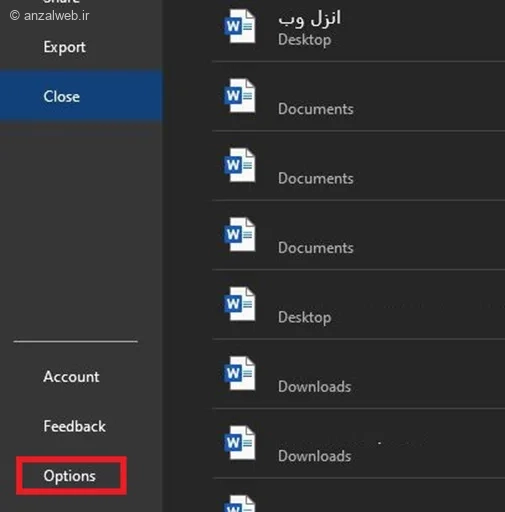
در پنجرهای تازه که نمایش داده میشود، از فهرست کناری سمت چپ، گزینهی Language را انتخاب کنید.
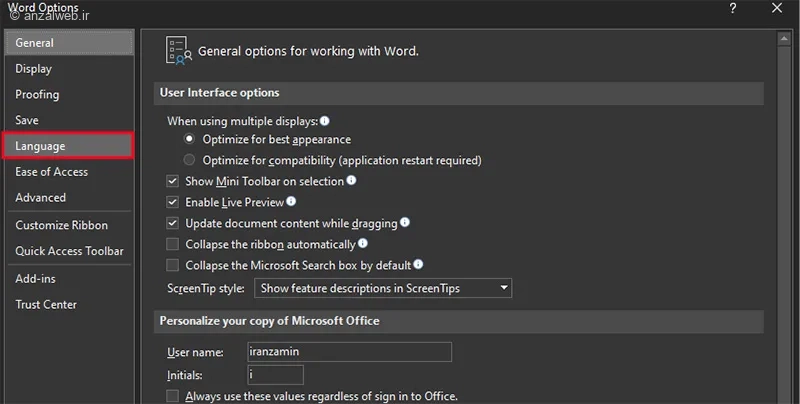
بعد از اینکه وارد بخش Language شدید، در قسمت مربوط به زبانهای ویرایش و تصحیح آفیس، روی گزینهی «افزودن زبان» کلیک کنید. سپس از لیست موجود، زبان فارسی را پیدا کرده و انتخاب کنید. در پایان، دکمهی «افزودن» را بزنید تا عملیات کامل شود.
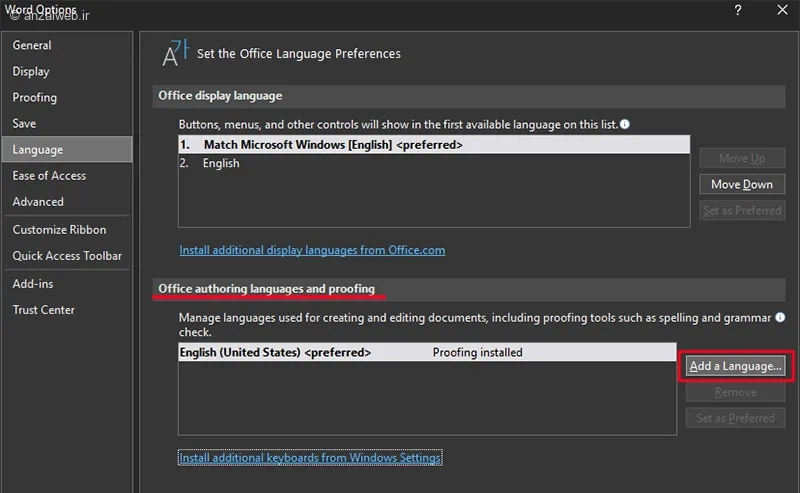
بعد از این مراحل، زبان فارسی را در قسمت زبان نمایش آفیس خواهید دید. روی آن کلیک کنید و گزینهی «تنظیم به عنوان پیشفرض» را انتخاب نمایید. در پایان، روی دکمهی تأیید یا OK کلیک کنید.
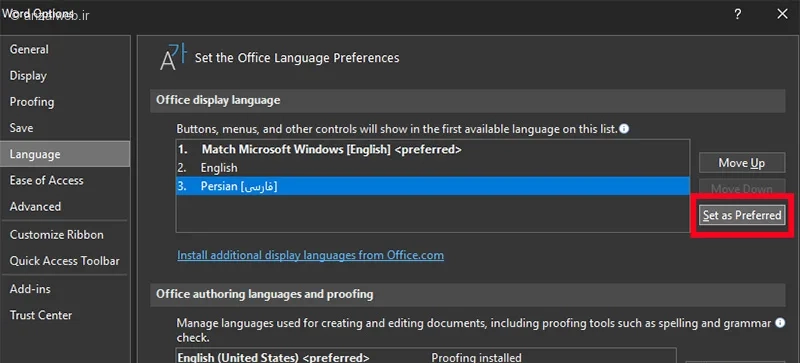
یک بار برنامه را کاملاً ببندید و دوباره باز کنید تا تغییراتی که ایجاد کردهاید، به طور کامل اعمال شود.
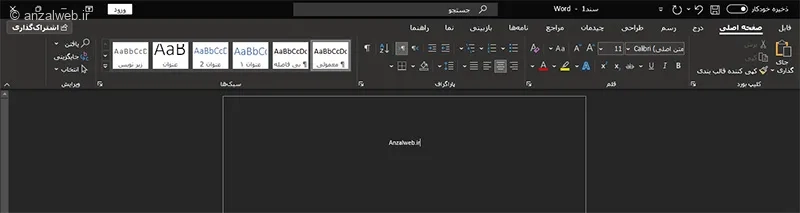
برای تنظیم زبان ورد به انگلیسی، باید به بخش تنظیمات زبان بروید. در آنجا، زبان انگلیسی را انتخاب کرده و سپس گزینه ‘Set as Preferred’ را کلیک کنید. بعد از بستن و باز کردن مجدد نرمافزار ورد، زبان برنامه به انگلیسی تغییر خواهد کرد.
۳- تغییر زبان رابط کاربری در macOS
برای عوض کردن زبان منوها و ابزارهای برنامه ورد مایکروسافت آفیس روی کامپیوترهای مک، باید زبان اصلی سیستم عامل خود را به فارسی تغییر دهید. این کار از طریق بخش تنظیمات سیستم انجام میشود.
سوالات متداول
چگونه در ویندوز 10 ورد را فارسی کنیم؟
بعد از باز کردن برنامه Word، از قسمت “File” به بخش “Options” بروید.
در منوی سمت چپ، گزینهی “Language” را انتخاب کنید.
سپس در قسمت “Office Display Language”، زبان فارسی را انتخاب کرده و تأیید کنید.
پس از بستن و باز کردن مجدد برنامه Word، محیط نرمافزار به زبان فارسی نمایش داده میشود.
نصب زبان فارسی در ورد چگونه است؟
برای فارسی کردن محیط ورد، باید زبان نمایش نرمافزار را تغییر دهید. برای این کار، از منوی File وارد بخش Options شوید. سپس در قسمت Language، گزینهای به نام Office Display Language وجود دارد. در این بخش میتوانید زبان «فارسی» را انتخاب کنید تا محیط ورد به طور کامل فارسی شود.
اگر زبان فارسی روی سیستم شما نصب نباشد، ورد شما را به سایت مایکروسافت راهنمایی میکند تا بسته زبان فارسی را دانلود و نصب کنید.
جمع بندی
با تغییر زبان ورد میتوانید کیفیت نوشتههای فارسی خود را در موبایل و کامپیوتر بالا ببرید.
در ویندوز و مک، باید به بخش تنظیمات زبان ورد رفته و زبان ویرایش را روی فارسی تنظیم کنید.
در گوشیهای اندروید و آیاواس، روی آیکن مداد و حرف A در نوار بالای صفحه بزنید.
سپس در تب Review، گزینههای تصحیح خودکار را به فارسی تغییر دهید.
با این تنظیمات، ورد به صورت خودکار غلطهای املایی متن شما را اصلاح میکند.
نظرات و پیشنهادات شما؟
در این مقاله از مدیر ابزار، تمام راههای موجود برای فارسیسازی زبان نرمافزار Word در سیستمعاملهای مختلف از جمله ویندوز، مک، اندروید و آیفون را به طور کامل بررسی کردیم. اگر شما هم روش دیگری برای تغییر زبان ورد میشناسید، خوشحال میشویم آن را در قسمت دیدگاهها با ما و دیگر خوانندگان در میان بگذارید.